|
SOMMAIRE |
Présentation
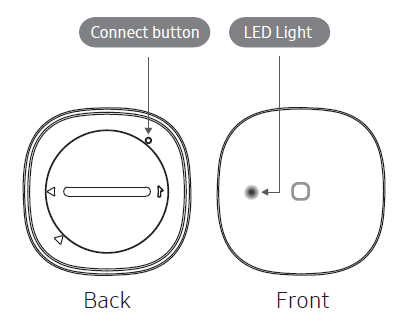
Contenu de la boite :
- Détecteur Aeotec
- Manuel d'utilisation
- 1 pile CR2450
Informations de sécurité importantes :
- Lisez, conservez et suivez ces instructions
- Nettoyez uniquement avec un chiffon sec
- N'installez pas à proximité de sources de chaleur telles que des radiateurs, des bouches de chauffage, des cuisinières ou d'autres appareils (y compris des amplificateurs) qui produisent de la chaleur
- Utilisez uniquement les accessoires et fixations spécifiés par le fabricant
Ajout à un réseau ZigBee
Exemples des étapes dans SmartThings :
- Depuis l'écran d'accueil, appuyez sur l'icône Plus (+) et sélectionnez Ajouter un appareil
- Sélectionnez Rechercher à proximité (en bas)
- Appuyez sur Démarrer
- Pendant que le hub recherche (le voyant de votre hub doit clignoter en vert) :
- Alimentez le module, ce qui devrait faire clignoter le capteur en rouge/vert pendant qu'il recherche un hub
Réinitialisation
Le capteur multifonction Aeotec peut être réinitialisé en usine à tout moment si vous rencontrez des problèmes ou si vous devez réassocier le capteur multifonction Aeotec à un autre hub.
Étapes à suivre :
- Appuyez sur le bouton du module et maintenez le enfoncé pendant 5 secondes
- Relâchez le bouton lorsque la LED commence à clignoter en rouge
- La LED clignotera en rouge et en vert pendant la réinitialisation
Programmation du bouton
Le bouton Aeotec prend en charge 3 pressions de bouton distinctes qui peuvent être utilisées dans une automatisation dans votre hub Aeotec Smart Home.
Étapes dans Smartthings :
- Depuis l'écran d'accueil, faites défiler jusqu'à votre bouton Aeotec et appuyez sur son widget
- Recherchez les 3 options de pression de bouton et appuyez sur l'une d'entre elles pour les programmer
- Pression simple (enfoncée)
- Appuyée deux fois
- Maintenue
- Sous « Puis », appuyez sur l'icône Plus (+)
- Sélectionnez l'une des 2 options
- Contrôler les appareils
- Sélectionnez tous les appareils que vous souhaitez contrôler
- Appuyez sur Suivant
- Appuyez sur chaque appareil dont vous souhaitez modifier la réaction.
- Exécuter les scènes
- Sélectionnez toutes les scènes que vous souhaitez exécuter avec ce bouton.
- Contrôler les appareils
- Appuyez sur Terminé
- Testez le contrôle de vos boutons en appuyant sur le bouton Aeotec.
